Не получается создать файлы для запуска и остановки раздачи Wi-Fi в Windows 10
Проблема в том, что я не могу создать эти файлы. Точнее, я не могу их переименовать, что бы они были с расширением .bat. После того как я меняю название текстового файла, он все ровно открывается как текстовый файл, хоть и называется «start.bat». Что делать? Как создать эти .bat файлы в Windows 10?
Ответ:
Да, есть такая проблема. Уже несколько раз меня спрашивали в комментариях.
Вся проблема в том, что в отключено отображение расширений файлов. И получается, что мы не меняем расширение файла на .bat, а просто переименовываем его, и получается «start.bat.txt». Но «.txt» мы не видим, так как отображение расширений отключено.
Сначала нам нужно включить отображение расширений файлов, а затем просто переименовать файлы, сменив их расширение с «.txt» на «.bat». И все будет работать.
Включаем отображение расширений файлов в Windows 10
Как создать bat файл в Windows
Откройте проводник, или зайдите в «Этот компьютер», нажмите на пункт меню «Файл», и выберите «Изменить параметры папок и поиска».
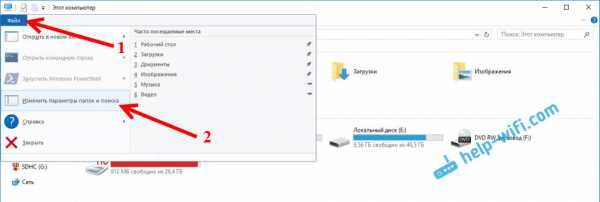
Дальше, перейдите на вкладку «Вид», найдите пункт «Скрывать расширения для зарегистрированных типов файлов», и снимите напротив него галочку. Нажмите кнопку «Применить» и «Ok».
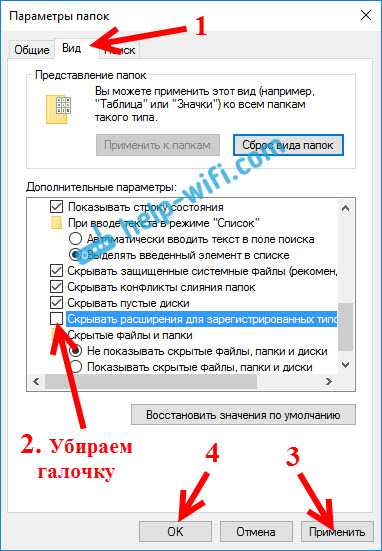
Все, может теперь переименовывать файлы для управления раздачей Wi-Fi сети с ноутбука.
Когда вы будете менять название файла и его расширение, то должно появится предупреждение, что файл может оказаться недоступным. Нажмите «Ok». Это значит, что вы все сделали правильно.
После переименования, файл должен выглядеть вот так:
Если вы уже добавили необходимую команду в файл, то можете его запускать. На пару секунд откроется окно командной строки и пропадет. Сразу начнется раздача Wi-Fi сети, или наоборот, прекратится.
Все команды вы можете посмотреть в статье по настройке раздачи Wi-Fi в Windows 10. Ссылка в начале этой записи.
Я еще создал два готовых файла «start.bat» и «stop.bat», которые вы можете скачать по этой ссылке, и просто запускать для управления точкой доступа.
Как создать bat файл
В этой статье я объясню правильное создание bat файла и переименование текстовых файлов в файл с расширением bat
Как написать файл bat
Итак начнём с написания bat файлов На рабочем столе правой кнопкой мыши кликните по пустому месту и выберете «Создать» — «Текстовый документ»
Переименование файлов bat
На рабочем столе появится текстовый документ Откройте этот текстовый документ и впишите в него какую нибудь bat файл команду например attrib -s -h /d /s это команда для открытия файлов которые стали ярлыками После того как написали файл bat надо его сохранить с изменением текстового расширения txt на расширение bat Опишу подробнее как это сделать
как создать сборник программ с тихой установкой Тихая установка программ в Windows
Жмём «Пуск» — «Панель управления» — «Оформление и персонализация» — «Параметры папок»
Что такое bat-файлы и зачем они нужны, как создать bat-файлы |
Пользователи, которые часто работают с командной строкой Windows и периодически выполняют однотипные действия, используют в своей работе файлы сценарии или bat-файлы. Конечно, при этом необходимо хотя бы поверхностно знать команды командной строки и синтаксис их написания. Говоря о командной строке, многие даже не представляют насколько широкими возможностями она обладает, а при использовании bat-файлов возможности пользователей могут быть также существенно расширены.
Bat-файлы или «батники» называют так из-за их разрешения (BAT). Bat-фалы это по сути текстовые файлы, которые содержат от одной до нескольких строчек кода командной строки. Запуск BAT-файлов выполняется простым двойным кликом по нему. Записанные в нем команды будут выполняться последовательно, при этом появится окошко командной строки.
После завершения выполнения команд окно командной строки закроется. Вы моги замечать, как работают такие файлы при установке игр и приложений. В таких окнах очень часто происходит распаковка архивов большой степени сжатия с отображением процента распаковки. Если же «батник» содержит всего несколько простых команд, то окно командной строки может появиться всего на несколько миллисекунд и исчезнуть с экрана.
При необходимости ввода пользователем информации или подтверждения выполнения действия окно командной строки не исчезает, а процесс выполнения команд приостанавливается до ввода пользователем соответствующих данных.
«Батник» как и любой другой исполняемый файл, может быть добавлен в автозагрузку или использован в планировщике заданий, что существенно расширяет его возможности и область применения.
Предположим, вам необходимо создать «батник», который будет запускать определенные программы в заданной последовательности. При этом чтобы не создавать на рабочем столе несколько ярлыков и запускать каждый из них мышкой удобно создать один единственный bat-файл и запускать его, а он уже в свою очередь запустит все те приложения. Для создания bat-файла вам понадобится простой текстовый редактор, традиционно в системе Windows пользуются Блокнотом. Запустите текстовый редактор и впишите в него несколько строк, которые соответствуют синтаксису команд командной строки.
Например, для запуска приложений:
start explore start calc start iexplore
После чего сохраните этой файл на Рабочем столе с понятным для вас именем, например «Запуск прог». Расширение сохраненного файла при этом надо изменить с TXT на BAT. Если у вас не отображается расширение файла, то необходимо включить отображение расширений файлов. Сделать это можно в настройках параметров папки через Панель управления или в самом проводнике.
После того, как вы поменяете расширение, сделайте пробный запуск сохраненного файла. При выполнении указанного выше примера произойдет запуск сразу трех программ: Проводника, Калькулятора и Internet Explore.
Это самый простой пример, который можно осуществить с помощью «батника». В большинстве случаев используются гораздо более сложные сценарии не только для запуска приложений, но и для выполнения настроек системы и программ и многого другого.
Во время тестирования работы вашего «батника», вы можете столкнуться с появлением ошибок в работе или какая-то команда не будет выполняться, но чтобы посмотреть на каком этапе произошла ошибка, вам необходимо, чтобы окошко выполнения команд не исчезало. Это можно сделать очень просто. В конце вашего кода вставьте строку PAUSE.
Выполнение данной команды позволит пользователю видеть окно командной строки даже после завершения всех команд. При этом есть возможность прокрутить последовательность выполняемых команд и сообщений программы, в случае появления ошибок в выполнении одной из команды. Нажатие любой клавиши приводит к тому, что окно командной строки будет закрыто. Найдя ошибку в синтаксисе, вы сможете ее исправить и после этого удалите строку PAUSE из bat-файла и проверьте окончательно стабильность срабатывания вашего bat-файла.
Источник: htfi.ru
Как создать bat файл? Программы для создания и редактирования bat файлов
Всем привет! После длительного затишья, я снова вернулся! Кстати я обновил свой блог и надеюсь это как то простимулирует меня на дальнейшее его развитие! [contents] И так, приступим! Сегодняшняя наша тема, это «как создать много папок с разными именами из списка?» данная нетривиальная задача, может Вам сейчас показаться смешной, НО когда Вам дают создать более 1000 папок, то вручную это надо потратить уйму времени и сил, а я человек ленивый) поэтому выкладываю вам рабочий вариант как создать много папок с разными именами автоматически!
В данной статье мы будем разбирать два варианта автоматизации создания папок с разными именами:
- Автоматическое создание папок по списку
- Создание подпапок во всех папках
Автоматическое создание папок по списку
Вот таким незаурядным способом можно облегчить себе жизнь, а заодно и прокачать себе мозг новыми знаниями)
Теперь усложняем задачу, теперь нам в каждой из этих папок нужно создать еще и подпапки
Создание подпапок во всех папках
- Как и по прошлой инструкции создаем bat файл
- Открываем его и вписываем след команду: for /d %%g in (c:kuda*) do call xcopy c:cto* /E %%g
- Разбираем команду:c:cto* — что должно копироваться (в моем случае я копировал все подпапки из директории cto)
- Запускаем наш bat файл и смотрим результат )
Если Вам была полезна эта статья или Вы его хотите чем то дополнить, пишите в комментариях!
PS. Если у вас будут проблемы с кодировкой и русскими именами, то нужно сделать следующее:
Для этой операции я использую расширенный блокнот Notepad++.
после этого проблем с кодировкой быть не должно!
В этой статье вы узнаете как сделать: создание папок по списку из текстового файла, пакетное создание папок, создание папок по списку из текстового файла, как создать много папок с разными именами, как создать несколько новых папок сразу, программа для создания папок, как быстро создать много файлов, пакетное создание папок, как быстро создать много файлов, создать несколько каталогов, bat создать папку в папке, создать много папок bat, как быстро создать много файлов, программа для создания папок, cmd создать несколько файлов
Использование готовых пакетных файлов является прекрасной альтернативой ручному выполнению команд в командной строке. Однако в некоторых случаях пользователи могут столкнуться с ограничениями применения скриптов форматов CMD или BAT . Обойти это ограничение можно, сконвертировав скрипт в исполняемый файл формата EXE . Полученный экзешник выполняет те задачи, что и скрипт, хотя сам процесс исполнения может отличаться.
Например, если EXE -файл выполняется в фоновом режиме, пользователь не сможет получить данные, которые при выполнении CMD -скрипта должны выводиться в графическом интерфейсе командной строки. Но как правило, с подобным явлением приходится встречаться редко, тем более, что скрипт может быть изменен таким образом, что данные будут выводится вне консоли.
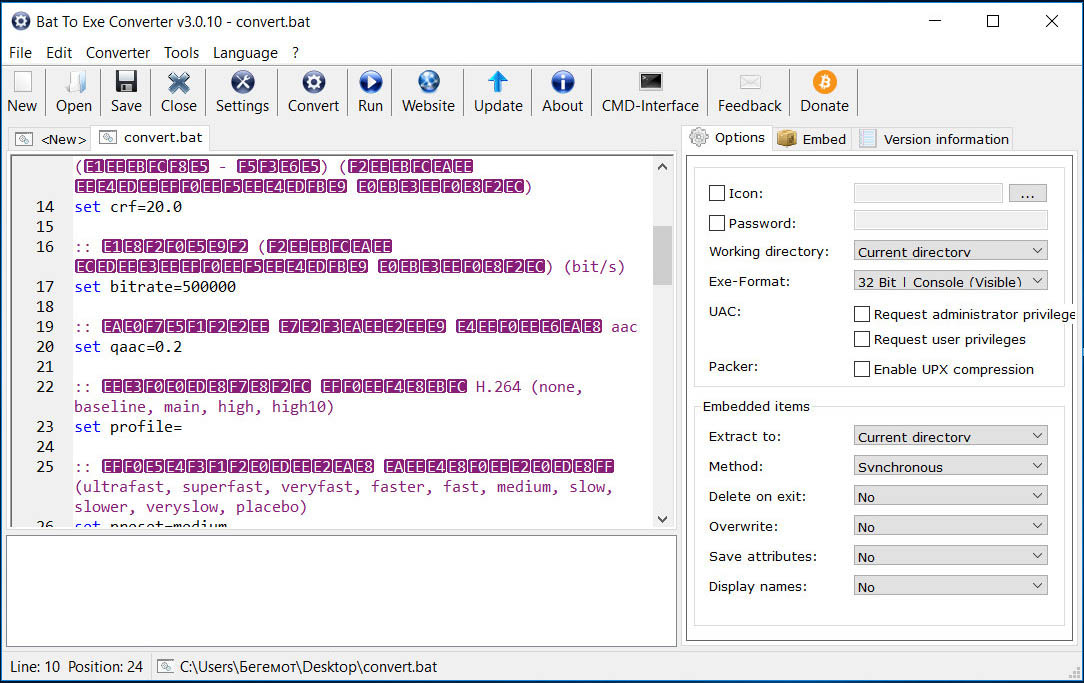
Утилит, предназначенных для конвертирования «батников» существует достаточно много. Если вы опытный пользователь, имеющий представление о языке интерпретатора CMD (хотя в целом знать его необязательно) , вам подойдёт утилита Bat To EXE. Если же вы собираетесь ограничиться простым конвертированием пакетного файла, воспользуйтесь портативной тулзой BAT 2 EXE.
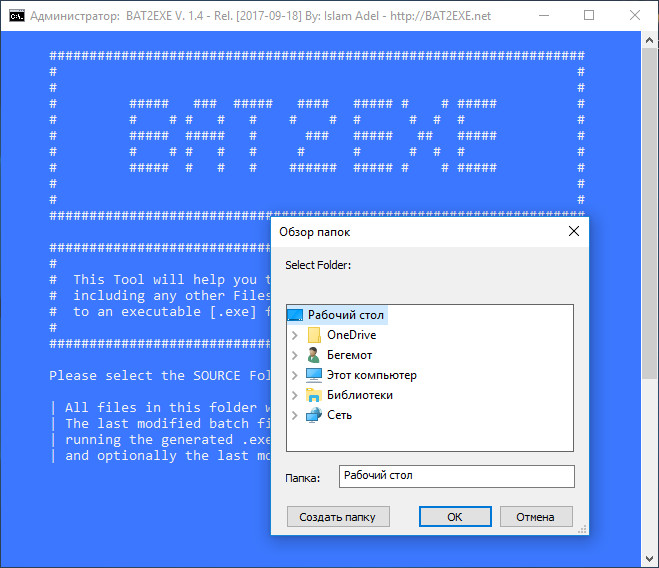
Bat To EXE поддерживается конвертирование, создание и редактирование скриптов отдельно до 32- и 64-битных систем, добавление в исполняемый файл иконки, дополнительных сведений о версии, реализация возможности запуска EXE -файла с правами администратора, а также выполнение в фоновом (скрытом) режиме. BAT 2 EXE намного проще. По большому счету всё что умеет делать инструмент, это преобразовывать BAT- и CMD -скрипты в EXE -файлы.
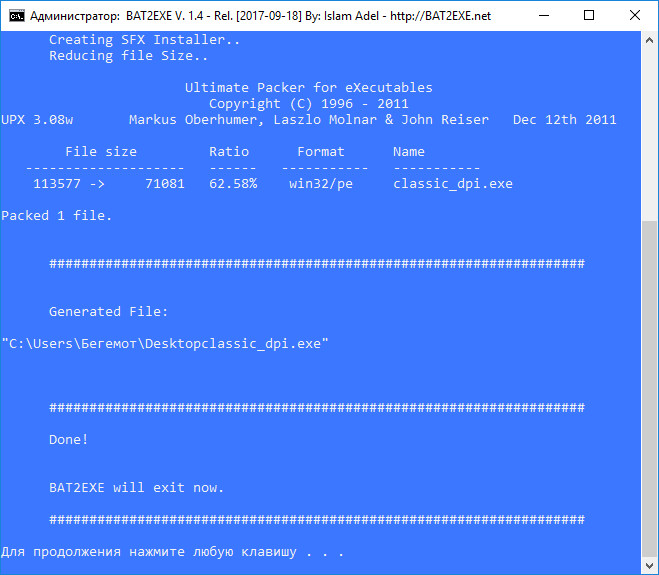
После первого запуска утилита попросит указать каталог с конвертируемым скриптом и запросит разрешение на выполнение процедуры. Чтобы начать процесс конвертирования батника, ведите в консольном интерфейсе BAT 2 EXE «y» и нажмите ввод. Также потребуется указать выходной каталог для сохранения результата. Полученный экзешник будет иметь то же имя, что и скрипт.
Скачать BAT 2 EXE можно с официального сайта автора www.bat2exe.net, более мощный Bat To EXE доступен для скачивания с сайта www.f2ko.de/en/b2e.php.
Bat файлы представляют собой текстовые документы, которые содержат в себе список последовательно выполняющихся команд (инструкций). Они могут быть очень простыми, что обычный пользователь может воспользоваться ими. В сегодняшней теме разберем, что такое батник, как создать bat файл в Windows 7, 8, а также рассмотрим пример пакетного файла.
Сисадмины (продвинутые пользователи) хорошо осведомлены о полезности бат файлов, но обычные пользователи не знакомы с ними, их пугает структура кода и запуск этого сценария. Это печально, поскольку многие отказываются от использования мощного инструмента для выполнения рутинных и повторяющихся задач. Bat файлы могут быть сложными, требуя профессиональных навыков программирования, и простыми.
Батник содержит одну или несколько строк команд, которые выполняются последовательно. Бат файлы имеют расширение (bat или cmd) и выполняются через интерфейс командного интерпретатора. Все команды можно вводить в cmd, но каждый раз вызывать командную строку Виндовс 7, 8 и прописывать код, является рутинной работой, поэтому проще создать bat файл.
Для создания батника потребуется текстовый редактор (блокнот, notepad ++) и список bat команд. Примерный алгоритм смотрите ниже.
1. Создайте текстовый документ, расширение которого txt. Нажмите правой кнопкой на пустой области проводника или другого места. Наведите на «создать» курсор мыши, затем из подменю выберите «текстовый документ». Задайте ему имя, к примеру, batnik.
2. Скачайте notepad ++, затем установите его. Откройте batnik.txt в notepad ++, выберите «кодировки», наведите курсор на «кодировки», «кириллица», нажмите на OEM 866. Проделайте этот шаг, если используете вывод русских слов (пояснений) в сценарии, иначе Вы увидите кракозябры (не корректные символы). Далее пропишите команды. Например, скопируйте такой текст:
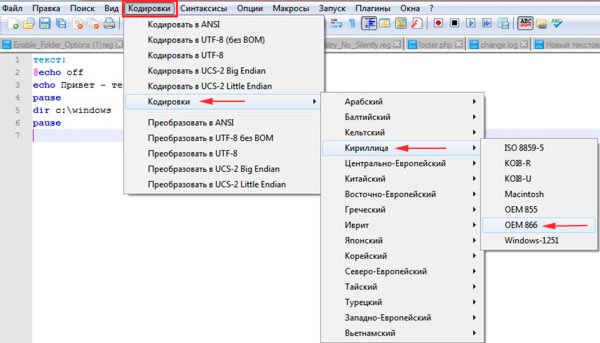
3. Сохраните документ, далее измените тип файла Windows на расширение bat.
4. Двойным щелчком запустите batnik.bat для выполнения последовательности команд. После того как bat файл исполнится, он автоматически закроется.
Еще вы можете запустить блокнот, нажать Win + R, ввести в строку notepad и кликнуть Enter. После прописывания кода, нажмите «файл», а затем «сохранить как». В окне задайте путь сохранения, имя файла с расширением bat и щелкните «сохранить». Аналогичные действия проделайте с notepad ++ для изменения кодировки (шаг 2), если будите использовать русские символы.

Сейчас рассмотрим создание bat файла в Windows 7, 8, который дает сведения о сети, проверяет соединение с интернетом и наглядно показывает действие батников. Создайте бат файл и пропишите такие строки.

На самом деле, примеров бат файлов для обучения, скачивания в сети есть огромное количество. Вам достаточно изучить синтаксис и команды, чтобы создать свой батник под свои нужды. Надеюсь, Вы поняли для чего нужны батники, и как создать bat файл в Windows 7,8.
- https://www.nibbl.ru/windows/kak-sozdat-mnogo-papok-srazu-i-s-raznymi-imenami-iz-spiska.html
- https://www.white-windows.ru/bat-2-exe-i-bat-to-exe-ili-kak-sozdat-iz-bat-skripta-ispolnyaemyj-exe-fajl/
- https://a0x.ru/kak-sozdat-bat-fayl-v-windows-7-8/
Источник: besporovod.ru
Как создать батник на windows 7 для запуска программ
Данной статьей мы продолжаем серию материалов о командной строке. В этой статье вы узнаете о том, как создать BAT файл и как его использовать.
Что такое BAT файл
BAT файл (также известный как пакетный файл или батник) это текстовый документ с расширением . BAT в котором записаны команды, которые нужно выполнить с помощью командной строки. При запуске такого файла запускается программа CMD, которая считывает команды с данного файла и последовательно выполняет их. С помощью BAT файлов можно автоматизировать многие процессы. Например, с помощью BAT файла можно выполнять запуск программ, резервное копирование файлов, архивацию данных и многое другое.
Создаем BAT файл
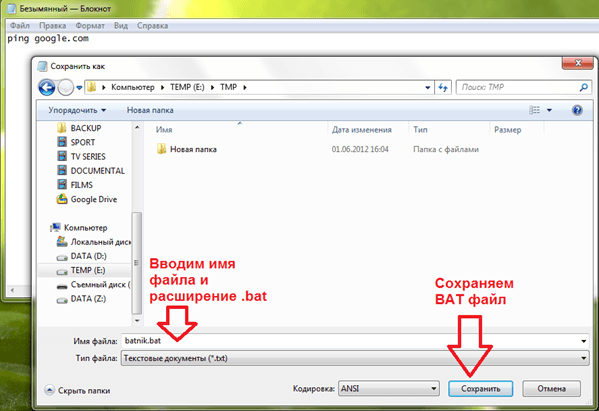
Создать BAT файл очень просто. Для этого достаточно запустить любой простой текстовый редактор, например «Блокнот», ввести команды и сохранить с расширением BAT.
Все после этого в папке, которую мы указали при сохранении файла, появится BAT файл. Для того чтобы запустить его достаточно дважды кликнуть по нему мышкой.  Также вы можете запустить выполнение BAT файл из командной строки. Для этого достаточно ввести его адрес.
Также вы можете запустить выполнение BAT файл из командной строки. Для этого достаточно ввести его адрес.
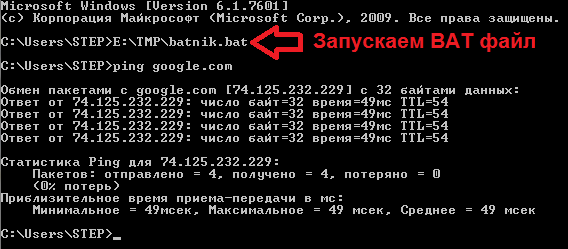 Если вы хотите продолжить редактирования BAT файла, например, добавить в него новые команды, для этого нужно снова открыть BAT файл с помощью текстового редактора. Это удобно делать с помощью контекстного меню.
Если вы хотите продолжить редактирования BAT файла, например, добавить в него новые команды, для этого нужно снова открыть BAT файл с помощью текстового редактора. Это удобно делать с помощью контекстного меню.  Кликните правой кнопкой мышки по BAT файлу и выберите пункт «Изменить». После этого запустится редактор Блокнот, в котором вы сможете отредактировать ваш BAT файл.
Кликните правой кнопкой мышки по BAT файлу и выберите пункт «Изменить». После этого запустится редактор Блокнот, в котором вы сможете отредактировать ваш BAT файл.
Как создать пакетный файл BAT для выполнения в командной строке CMD
Batch (.bat) файл — это инструмент, который сэкономит вам не один десяток часов рабочего времени. Узнайте сейчас как использовать пакетный файл на практике. Пакетный (BAT, batch) файл представляет собой инструмент, с которым сталкивался практически каждый пользователь Windows. Документ помогает выполнить ряд действий буквально парой кликов, а их список ограничивается лишь силой воображения и кодовым функционалом. Давайте разберем инструмент подробнее.
Что такое BAT файл?
Вы, должно быть, уже в курсе о существовании такой утилиты как “Командная строка” Windows, или CMD. Она работает путем ввода команд в качестве входных данных и обрабатывает их, проводя нужные операции с компьютером. Тем не менее, несмотря на всю полезность инструмента, командная строка устраивает далеко не всех.
Сложность утилиты и высокий порог вхождения делают ее “последним средством спасения Windows”. Чтобы упростить процесс работы и сделать его более быстрым, Microsoft ввели посредника между “человеком” и “машиной”. Этим посредником стал пакетный файл (batch file). Запущенный на компьютере документ автоматически выполняет команды в CMD, ограждая пользователя от собственноручной работы.
Процесс автоматизации назван пакетным сценарием (batch script). Доступные форматы BAT файла: Вне зависимости от того какой формат выбран при создании документа, функции от этого не изменятся.
В чем польза BAT файла?
Автоматизация. Если раньше вам приходилось долго и нудно “вбивать” сложные коды в окно командной строки, пришло время расслабиться! BAT файл экономит время пользователя не только при работе с CMD, но и при взаимодействии с другими системами ПК. Например, вы можете запланировать выключение компьютера через определенный промежуток времени.
Этот способ применения пакетного файла хорошо подойдет геймерам, ставящим установку игру на ночь. Запланируйте отключение системы к моменту завершения установки и не опасайтесь за перерасход электроэнергии. Если же вы разработчик программного обеспечения, обратите внимание на возможность автоматизации при установке вашего приложения.
Таким образом повысится не только удобство для конечного пользователя, но популярность вашего софта. При создании BAT файла используется петля (for), условный оператор (if) и оператор управления (goto). Документ запускается либо с помощью командной строки, либо с помощью другого пакетного файла при использовании команды CALL.
Режимы BAT файла
- Интерактивный.
Полуавтоматический режим. Программа может запрашивать подтверждение операций. - Пакетный.
Полная автоматизация работы.
Используйте разные режимы в зависимости от ситуации.
Как запустить BAT файл в Windows 10?
Основной способ запуска пакетного файла — двойной щелчок по его иконке. Тем не менее, вы можете его и открыть и другим методом — с помощью командной строки.
Чтобы открыть BAT файл с помощью командной строки, выполните следующее:
- Откройте директорию в которой лежит пакетный файл.
- Определите название файла.
- Откройте командную строку.
- Введите название документа с его расширением.
Например: HelloWorld.bat
Способ запуска через командную строку приобретает ценность с ростом количества пакетных файлов. Если вы помните название и расширение нужного документа, вы откроете его даже когда забыли точную директорию.
Как создать BAT файл?
Эта тема разбита на 2 раздела, каждый из которых — ключевой при создании пакетного документа. Не зная основ и команд, нужных для формирования структуры, автоматизировать процесс работы невозможно.
Основы создания BAT файлов
Вы не сможете создать пакетный файл без изучения базовых команд. Каким бы он не был полезным и не помогал автоматизировать работу на ПК, непонимание основ станет серьезным препятствием. В этом разделе мы рассмотрим 5 базовых команд, которые вас в курс дела.
- title
Используется для создания заголовка. Отображается в верхней части окна командной строки. - echo
Режим вывода команд на экран. При включении, командная строка выведет на экран сообщение о совершенном действии. При отключении, соответственно, сообщения пропадут. Обратите внимание, что вам придется контролировать статус echo . Если команда активирована на строке 2 и вы решили отключить ее на строке 22, 20 промежуточных строк будут содержать включенный режим вывода команд. - pause
Используется для остановки процесса. - exit
Позволяет закрыть командную строку. - cls
Используется для очистки окна командной строки. - ::
Позволяет добавить комментарий к действию пакетного файла. Команда является пассивной и не влияет на общую работу документа.
Представленные выше команды — базовые и присутствуют во всех версиях Windows. Дополнительные команды появляются при установке соответствующего программного обеспечения. Например, если вы хотите автоматизировать задачи браузера Google Chrome, введите соответствующий код под названием chrome .
Используя эту информацию как фундамент для создания BAT файлов, вы можете автоматизировать любой процесс на ПК.
Руководство по созданию BAT файла
В этом разделе мы рассмотрим алгоритм создания пакетного файла, который подойдет для Windows 10, Windows 8.1, Windows 7 и даже для Windows XP.
1. Откройте Блокнот . При желании, воспользуйтесь альтернативой стандартному приложению — Notepad++ .
2. С помощью команду echo off временно отключите комментарии, чтобы не засорять окно.
3. Введите заголовок title My First Bat File .
4. Добавьте комментарий This comment will not appear in the command prompt.
Следует отметить, что по умолчанию в командной строке отображается только английский язык. Тем не менее, комментарий может быть на любом другом. Он не будет отображаться в CMD и останется только в блокноте. Комментарий — ваша личная заметка, чтобы не потеряться в коде.
5. Введите команду echo Test file executed .
6. Далее введите I am too lazy to write commands by myself .
7. И, наконец, команда paust , чтобы обозначить завершение процесса.
8. Сохраните документ, изменив формат с .txt на .bat .
Как создать файл BAT в Windows 7
Большинство пользователей, работая за ПК, самостоятельно осуществляют все манипуляции в службах и приложениях. Большинство из этих действий являются достаточно простыми, но в любом случае требуют существенных затрат времени. Так как ПК по своей природе сложнейшее многопрофильное устройство, он вполне способен проделывать все операции автоматически с помощью определенных команд.

Наиболее простой способ автоматизировать выполнение каких-либо действий – создать исполняемый файл .BAT. При открытии такого файла будет запущена процедура выполнения заранее запланированных манипуляций. После этого «батник» самостоятельно закроется и будет ожидать последующей активации. Опытный пользователь может самостоятельно задать действия, который должен выполнить файл. При этом можно указывать количество разноплановых задач, их очередность и интервал.
Создание BAT-файла в Виндовс 7
Создать этот исполняемый файл может каждый пользователь, которые имеет соответствующие права на ПК. Нередко система блокирует подобные файлы автоматически, так как «батники» далеко не всегда являются безопасными для ОС. Соответственно необходимо озаботиться снятием запрета системы на выполнение .BAT файлов и предоставить доступ пользователю к запуску «батников».
Следует быть крайне внимательными, так как скаченные с подозрительных сайтов .BAT-файлы могут нанести вред системе, а также передать конфиденциальную информацию злоумышленникам. «Батники» умеют скрывать данные, создавать и удалять файлы, а также форматировать разделы. Давайте рассмотрим подробнее методы создания файлов .BAT.
Способ 1: С помощью Notepad++
Этот текстовый редактор, по сути, является аналогом обычного Блокнота, но при этом обладает десятками различных инструментов и более тонкими настройками.
- Наведите курсором на чистое место на рабочем столе и кликните ПКМ.
- В появившемся списке выберите пункт «Создать» и нажмите на раздел «Текстовый документ».


 Перед вами отобразится Проводник, в котором требуется указать расположение и название документа. Файл будет находиться на рабочем столе, а в названии необходимо изменить тип файла. Выберите напротив соответствующей надписи вариант «Batch file». После этого к указанному названию документа прибавится приставка .BAT.
Перед вами отобразится Проводник, в котором требуется указать расположение и название документа. Файл будет находиться на рабочем столе, а в названии необходимо изменить тип файла. Выберите напротив соответствующей надписи вариант «Batch file». После этого к указанному названию документа прибавится приставка .BAT. 
Способ 2: Воспользоваться утилитой Блокнот
Тестовый редактор Блокнот не имеет такого количества функций, как предыдущее приложение, но для создания простейших исполняемых файлов вполне подходит. Инструкция практически ничем не отличается от предыдущего рассмотренного способа. Отличие заключается только в интерфейсе самого редактора.
- Создайте на рабочем столе текстовый документ и откройте его.
- Впишите необходимую команду, после чего нажмите на раздел «Файл» и выберите пункт «Сохранить как».
- Перед вами отобразится Проводник, с помощью которого необходимо изменить название документа. Допишите после имени файла слово «.BAT» и нажмите «Сохранить».
Оба описанных в статье текстовых редактора могут создавать файлы .BAT. Блокнот имеет менее насыщенный функционал в сравнении с приложением Notepad++, поэтому используется для создания более простых команд. С помощью последнего можно делать сложнейшие исполняемые файлы, указывать очередность, периоды и многое другое. Чтобы не возникали проблемы с доступом к файлам, старайтесь работать с «батниками» от имени администратора ПК. Помните, что используя сложные команды можно автоматизировать практически любые процессы в ОС.
Источник: onecomp.ru